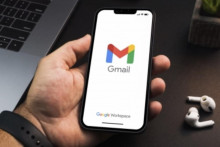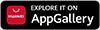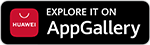Google uobičajeno većini korisnika neće dozvoliti da promijene svoju Gmail adresu, ali uvijek možete da probate i okušate svoju sreću.
Možda vam se ne sviđa vaša adresa e-pošte ako imate stari Gmail nalog. Otvaranje novog naloga može biti problem ako koristite stari za primanje e-pošte. Google obično ne dozvoljava da promijenite adresu, ali postoje načini da zaobiđete ovo ograničenje.
Sajt AndroidPolice je kreirao vodič koji pokazuje kako da provjerite da li možete da izmijenite svoju Gmail adresu bez pravljenja nove. Takođe ukazuje i na nekoliko rešenja.
Postoji razlika između korisničkog imena Google naloga i imena za prikaz.
Korisničko ime vašeg Google naloga je dio vaše Gmail adrese prije @gmail.com. Možete da verifikujete svoje korisničko ime e-pošte i prikazano ime tako što ćete preći mišem preko ikone profila u gornjem desnom uglu. Vaše ime za prikaz je na vrhu, a adresa e-pošte je na dnu. Možete da vidite sve imejlove povezane sa vašim korisničkim imenom u Email sekciji na vašem Google Account-u.
Google navodi da biste mogli da promijenite svoje korisničko ime u nekim slučajevima. Međutim, šanse da će vam to dozvoliti su male. Prema Google-u, sledeći metod bi mogao da funkcioniše za naloge koji se ne završavaju na @gmail.com.
Ovo su koraci za verifikaciju da li možete da promijenite adresu e-pošte svog Google naloga.
Promjena Gmail adrese na desktopu
1. Prijavite se na svoj Google nalog (Google Account)
2. Izaberite Personal info (lične informacije) s leve strane navigacione trake
3. Prebacite se u odjeljak Contact Info (Kontakt informacije)
4. Izaberite svoju imejl adresu
5. Kliknite na imejl za Google Account. Ukoliko ne možete da otvorite ovo podešavanje, Google vam ne dozvoljava da promijenite adresu e-pošte.
6. Kliknite na ikonicu "edit" pored vaše imejl adrese, ukoliko ste uspjeli da obavite prethodni korak
7. Unesite novu imejl adresu i pratite uputstva na ekranu
8. Dobićete elektronsku poruku sa linkom za verifikaciju nove adrese
Promjena Gmail adrese u Android i iOS mobilnim aplikacijama
1. Pokrenite Gmail aplikaciju
2. Pritisnite ikonu sa svojim profilom u gornjem desnom uglu
3. Pritisnite Google Account (Google nalog)
4. Odaberite Personal info (Lični podaci)
5. Odaberite Email u okviru opcije Contact Info
6. Pritisnite Google Account imejl. Ukoliko se ne otvori, ne možete da promijenite adresu e-pošte.
7. Ukoliko ste prethodni korak obavili uspješno i, pritisnite Edit pore imejl adrese i dodajte novu adresu
8. Pratite uputstva na ekranu
Podsjetićemo, nemaju svi mogućnost izmjene svoje Gmail adrese. Ukoliko vam je ta opcija dostupna, ovi savjeti će vam olakšati taj proces.